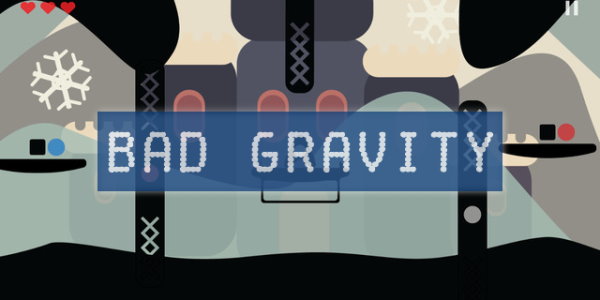上禮拜蘋果終於正式發表了iOS8的正式版本,許多好用的新功能讓大家都迫不及待的想要升級。
但是有JB的朋友可能心中會有點緊張,JB了還可以升級嗎?
這裡就來告訴大家,JB之後如何安全的升級。
不過在開始之前,要先提醒,升級之後所有JB相關的功能會完全消失,而目前iOS8也無法JB。
如果你是一個非JB不可的人,請勿往下看,目前也不要升級。
而願意為了iOS 8 而放棄JB的人,就可以一步一步往下看啦。
在升級之前,切記先備份,雖然接下來我們教的方法,不會讓資料消失也不會回到出廠原始設定,但是還是保險一點比較好。當然也可以在手機上用iCloud備份,不過用電腦畢竟速度快一點。
想對備份有更多認識的朋友可以來看這一篇「iPhone、iPad資料備份大解析」
現在我們回到iPhone或是iPad,符合更新資格的機器,設定的Icon上就會有一個紅色的通知。(iPhone從4s之後的機型都可以安裝,iPad從iPad2之後的機型都可以,iPod Touch則是只有第5代可以安裝。)
是的,不透過電腦來升級iOS 8,而是直接在手機上使用OTA(over the air)的方式來更新。為什麼呢?因為這樣更新的方式不會清空資料,自然也不需要從備份回復消耗時間。
不過最大的原因是,如果有JB過的電腦,有些時候會在電腦留下一些記錄檔,而這些檔案會在更新或是回復韌體的時候,跳出錯誤視窗,無法完成動作,這時候就會變得有點麻煩了。
為了避開這些可能的麻煩,透過手機上的設定按下更新,是比較保險的方式。
不過再次強調,按照過去的經驗,透過OTA的升級是有可能之後不能降級的,所以非JB不可的朋友請三思。
▼進入到設定畫面之後,在「一般」的選項,可以看到軟體更新。
▼點進去之後,就可以看到現在最新的 iOS 8 可以下載安裝,只要按下下方的藍色「下載並安裝」就可以了。
如果下方沒有「下載並安裝」,而是查看容量的選項,那就表示空間容量不足,需要先刪除一些資料喔,趕快看看有沒有什麼影片是看過了卻忘記刪除的。雖然上面顯示 iOS 8 的大小是1.3GB,不過實際上如果空間沒有個4、5G是無法安裝的。
▼一如往常的,按下了「下載與安裝」之後,會需要按下右上角來同意使用條款。
之後就會開始自動的下載並且安裝iOS 8 ,下載的速度依照網路速度不同而不一定,以家中50m的網路來看,大約需要15分鐘的下載時間。下載完成之後還需要約10~15分鐘的安裝時間。
接著就可以得到最新的 iOS 8的裝置囉。不過如果是Mac的用戶,在此強烈提醒,升級iOS 8 之後,千萬請暫時不要啟用 iCloud Drive,因為這主要是用來跟Mac OSX 10.10 Yosemite,如果升級的話,Mac OS的App與 iOS App會因為不同的iColud 機制而卡住無法同步。而Yosemite目前的發佈日期未定,只能請大家有點耐心囉。
若喜歡我們的文章,不妨可以加入FB粉絲團和G+專頁,會更快的接收到我們新文章的消息喔!